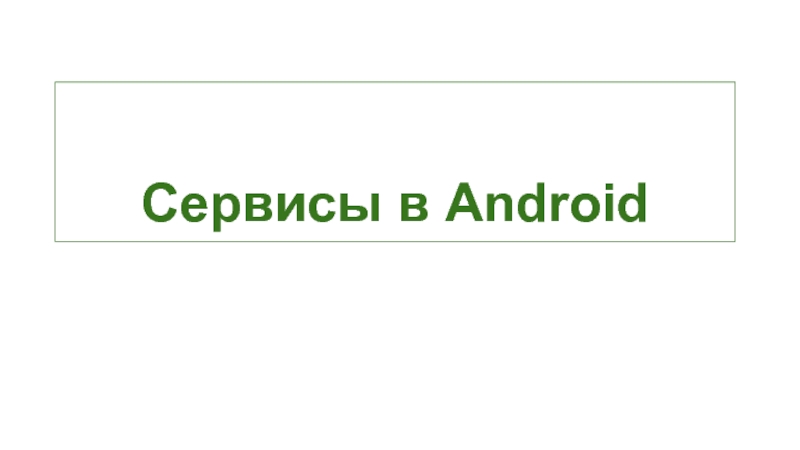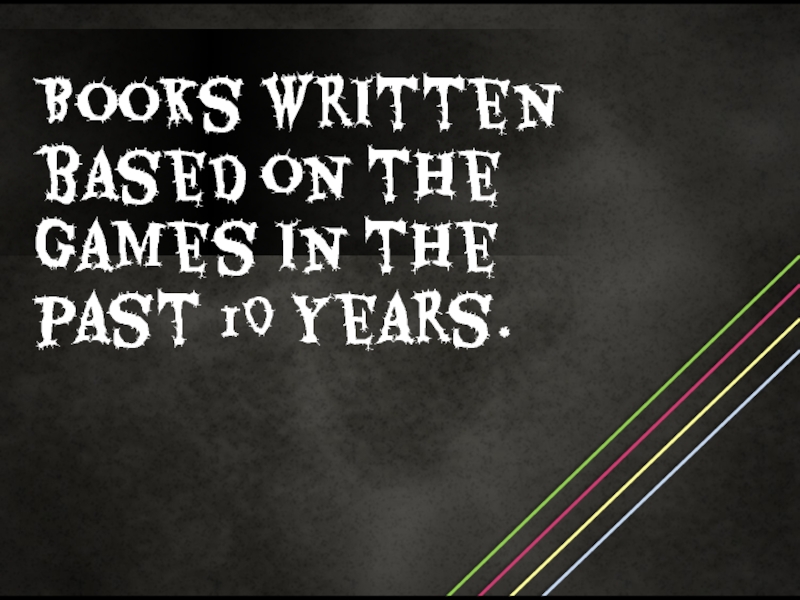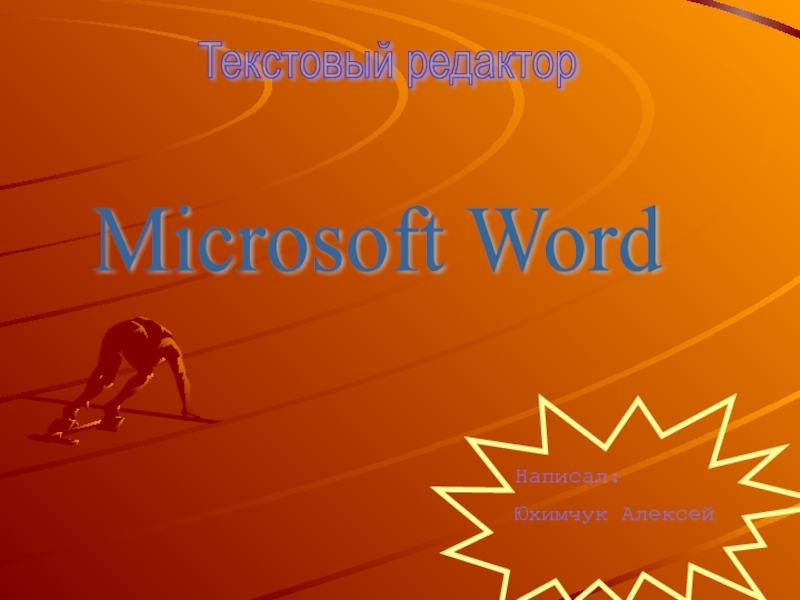преподаватель ГПОУ «ВПТ» Курец Д.С.
- Главная
- Разное
- Дизайн
- Бизнес и предпринимательство
- Аналитика
- Образование
- Развлечения
- Красота и здоровье
- Финансы
- Государство
- Путешествия
- Спорт
- Недвижимость
- Армия
- Графика
- Культурология
- Еда и кулинария
- Лингвистика
- Английский язык
- Астрономия
- Алгебра
- Биология
- География
- Детские презентации
- Информатика
- История
- Литература
- Маркетинг
- Математика
- Медицина
- Менеджмент
- Музыка
- МХК
- Немецкий язык
- ОБЖ
- Обществознание
- Окружающий мир
- Педагогика
- Русский язык
- Технология
- Физика
- Философия
- Химия
- Шаблоны, картинки для презентаций
- Экология
- Экономика
- Юриспруденция
Установка и конфигурирование САДа презентация
Содержание
- 1. Установка и конфигурирование САДа
- 2. Лекция 13. Установка и конфигурирование САДа Установка
- 3. Установка нового леса с использованием интерфейса Windows.
- 4. Установка нового леса с использованием интерфейса Windows.
- 5. Установка нового леса с использованием интерфейса Windows.
- 6. Установка нового леса с использованием интерфейса Windows.
- 7. Установка нового леса с использованием интерфейса Windows.
- 8. Установка нового леса с использованием интерфейса Windows.
- 9. Установка нового леса с использованием интерфейса Windows.
- 10. Установка нового леса с использованием интерфейса Windows.
- 11. Установка нового леса с использованием интерфейса Windows.
- 12. Установка нового леса с использованием интерфейса Windows.
- 13. Установка нового леса с использованием интерфейса Windows.
- 14. Установка нового леса с использованием интерфейса Windows.
- 15. Не забываем готовиться к письменной проверочной на следующем занятии! Спасибо за внимание!
Слайд 1Лекция 13. Установка и конфигурирование САДа
Дисциплина: Организация администрирования
компьютерных сетей
(по учебнику А.Ю.Громова)
Разработал:
Слайд 2Лекция 13. Установка и конфигурирование САДа
Установка нового леса Windows Server 2008
может быть произведена 3 способами:
Установка нового леса с использованием интерфейса Windows;
Установка нового леса с использованием командной строки;
Установка нового леса с использованием файла ответов.
Установка нового леса с использованием интерфейса Windows;
Установка нового леса с использованием командной строки;
Установка нового леса с использованием файла ответов.
Слайд 3Установка нового леса с использованием интерфейса Windows.
Установка нового леса с использованием
интерфейса Windows. Интерфейс Windows предоставляет несколько вариантов установки доменных служб AD. Далее будет рассмотрена установка доменных служб с помощью мастера добавления ролей, который доступен в диспетчере сервера.
Слайд 4Установка нового леса с использованием интерфейса Windows.
Для установки нового леса с
помощью добавления мастера ролей необходимо выполнить следующие действия:
Открыть Диспетчер серверов;
В окне Сводка по ролям нажать кнопку Добавить роли либо с помощью контекстного меню по узлу Роли выбрать команду Добавить роли;
Открыть Диспетчер серверов;
В окне Сводка по ролям нажать кнопку Добавить роли либо с помощью контекстного меню по узлу Роли выбрать команду Добавить роли;
Слайд 6Установка нового леса с использованием интерфейса Windows.
3) На странице Выбор ролей
сервера выбрать опцию Доменные службы Active Directory и нажать кнопку Далее;
4) На странице Подтвердите выбранные элементы нажать кнопку Установить;
5) На странице Результаты установки выбрать пункт «Закройте этот мастер и запустите мастер установки доменных служб Active Directory (dcpromo.exe)»;
4) На странице Подтвердите выбранные элементы нажать кнопку Установить;
5) На странице Результаты установки выбрать пункт «Закройте этот мастер и запустите мастер установки доменных служб Active Directory (dcpromo.exe)»;
Слайд 7Установка нового леса с использованием интерфейса Windows.
6) В появившемся окне «Вас
приветствует мастер установки доменных служб Active Directory» нажать кнопку Далее. Если требуется запустить мастер в расширенном режиме установки, то перед нажатием кнопки Далее следует выбрать опцию Использовать расширенный режим установки;
Слайд 8Установка нового леса с использованием интерфейса Windows.
7) На следующем шаге работы
мастера предоставляется информация о параметрах безопасности для контроллеров домена Windows Server 2008 и WS 2008 R2. Изучив предупреждение, нужно нажать кнопку Далее;
8) На странице Выберите конфигурацию развёртывания выбрать Создать новый домен в новом лесу и нажать кнопку Далее;
8) На странице Выберите конфигурацию развёртывания выбрать Создать новый домен в новом лесу и нажать кнопку Далее;
Слайд 9Установка нового леса с использованием интерфейса Windows.
9) Указать имя корневого домена
леса и нажать кнопку Далее (в системе WS 2008 R2 программа Dcpromo.exe не позволяет создавать однокомпонентное DNS-имя домена); если мастер запущен в расширенном режиме установки, то откроется страница для ввода NetBIOS-имени домена;
Слайд 10Установка нового леса с использованием интерфейса Windows.
10) Выбрать режим работы леса
для контроллеров домена, которые в дальнейшем планируется установить в лесе, и нажать кнопку Далее:
11) Выбрать режим работы леса для контроллеров домена, которые в дальнейшем планируется установить в домене, и нажать кнопку Далее:
11) Выбрать режим работы леса для контроллеров домена, которые в дальнейшем планируется установить в домене, и нажать кнопку Далее:
Слайд 11Установка нового леса с использованием интерфейса Windows.
12) Следующая страница предоставляет возможность
выбора установки DNS-сервера; в том случае если мастер не может создать делегирование для DNS-сервера, появится диалоговое окно с предупреждением о том, что делегирование можно задать вручную. Нужно нажать кнопку Да. Чтобы продолжить;
Слайд 12Установка нового леса с использованием интерфейса Windows.
13) Указать расположение (либо оставить
значение по умолчанию) для базы данных, файлов журнала и папки SYSVOL;
14) На странице Пароль администратора для режима восстановления служб каталогов ввести и подтвердить пароль режима восстановления, а затем нажать кнопку Далее. Этот пароль потребуется при запуске доменных служб в режиме восстановления служб каталогов для задач, выполняемых в автономном режиме;
14) На странице Пароль администратора для режима восстановления служб каталогов ввести и подтвердить пароль режима восстановления, а затем нажать кнопку Далее. Этот пароль потребуется при запуске доменных служб в режиме восстановления служб каталогов для задач, выполняемых в автономном режиме;
Слайд 13Установка нового леса с использованием интерфейса Windows.
15) На следующем шаге предоставляется
возможность сохранения выбранных настроек в файле ответов, который может использоваться для автоматизации дальнейшей работы с доменными службами. Чтобы сохранить настройки в файл, нужно нажать кнопку Экспортировать параметры, ввести имя файла ответов и нажать кнопку Сохранить;
Слайд 14Установка нового леса с использованием интерфейса Windows.
16) На завершающем этапе мастер
выполняет настройки доменных служб. Пользователю нужно выбрать опцию автоматической перезагрузки сервера по завершении.